En cours, que ce soit en Foad ou en présentiel, l’enseignant demande de plus en plus aux élèves de travailler en sous-groupes pour varier les activités pédagogiques. Or, les apprenants se regroupent souvent par proximité ou par affinités avec les mêmes personnes, ce qui limite la confrontation des points de vue interpersonnels et des expériences.
En cours, que ce soit en Foad ou en présentiel, l’enseignant demande de plus en plus aux élèves de travailler en sous-groupes pour varier les activités pédagogiques. Or, les apprenants se regroupent souvent par proximité ou par affinités avec les mêmes personnes, ce qui limite la confrontation des points de vue interpersonnels et des expériences.
Par ailleurs, lorsque l’enseignant crée lui-même les sous-groupes en amont du cours, cela peut questionner les élèves sur les critères qui ont prévalu à leur composition.
Jusqu’à présent, si un enseignant voulait constituer des sous-groupes de manière aléatoire, il devait mettre les noms des participants dans un chapeau et demander à une main innocente de tirer au sort. Et s’il voulait constituer ces sous-groupes selon des critères plus précis, il devait croiser des données en amont et bricoler avec un tableau Excel.
Mais ça c’était avant ! Avant que Keamk ne propose un outil pour créer des équipes et des groupes aléatoires.
Un outil simple de génération de sous-groupes
Keamk est une application qui permet de générer des « équipes » totalement de manière aléatoire, tout en prenant en compte différents critères choisis par l’enseignant parmi ceux proposés : critère de mixité (femmes/hommes), critère de niveaux sur un sujet donné et selon une échelle de 1 à 5. Il suffit d’intégrer les listes d’élèves et de laisser faire les algorithmes.
L’accès est relativement simple sans création de compte, sauf dans le cas où l’enseignant souhaite sauvegarder la liste des sous-groupes pour un nouvel usage en formation, auquel cas une connexion via une adresse e-mail ou un réseau social est nécessaire.
Un témoignage de l’usage en formation
Afin de comprendre l’intérêt de l’outil, nous avons rencontré Nadia AUBRY-GUELLEC, qui exerce notamment la fonction de facilitatrice pédagogique dans plusieurs formations au Cnam. Elle nous a fait part de son retour d’expérience de Keamk : « Nous avons un nombre important d’élèves en licence RH et c’est important pour nous d’alterner cours magistral en grand groupe et pédagogie active en sous-groupes. Or, j’ai remarqué que souvent les élèves se regroupaient avec leurs copains ou leurs voisins. Il était donc important pour nous de disposer d’un outil rapide et visuel pour constituer les sous-groupes directement en classe sans perdre de temps. Mais surtout pour mettre de la mixité et de la diversité dans ces groupes ».
Nadia utilise l’outil pour faire rapidement des répartitions en équipes équilibrées, mais aussi en tenant compte d’autres indicateurs : « Par exemple en début d’année, j’ai utilisé l’outil en intégrant la taille de l’entreprise dans laquelle ils font leur alternance et leur implantation géographique. On pourrait aussi imaginer d’associer les niveaux à des thématiques exercées en mission par les alternants : par exemple, formation = niveau 1, recrutement = niveau 2, dialogue social = niveau 3, paye = niveau 4…). Ainsi, je serais sûre que toutes les thématiques seront représentées dans chaque sous-groupe. Ce mélange permet d’avantage d’échanges et de partages d’expérience lors des retours sur expérience que nous organisons en centre de formation tous les lundis lorsque les élèves reviennent de leur période en entreprise ».
Autrement dit, cet outil permet de gagner du temps et de varier les groupes pour des échanges plus riches. Il peut aussi s’appuyer sur des tests de niveaux en amont, par exemple en langue, pour concevoir des groupes de niveaux homogènes ou volontairement hétérogènes.
And the cherry on the cake…
L’inquiétude de Nadia, c’était d’avoir à saisir de nouveau tous les noms de ses élèves dans l’application, or ça n’a pas été nécessaire : « la bonne surprise, c’est que c’est très facile d’importer les listes dans la base, l’application accepte beaucoup de formats différents et reconnait bien les noms et prénoms, pas besoin de les réécrire ! ». Thanks Keamk.